Como definir os controles parentais do Prime Video
Você precisará ter registrado uma conta Amazon e habilitado o Amazon Prime. Para definir um PIN, você precisará do seu endereço de e-mail e senha para acessar sua conta.
Você precisa fazer login em cada dispositivo antes de poder transmitir conteúdo.
Como criar um perfil infantil
Como criar um perfil infantil
A melhor maneira de ajudar seu filho a assistir a conteúdo apropriado no Amazon Prime Video é criar um perfil infantil. Um perfil infantil permite que você defina restrições que seu filho não pode alterar.
Para criar um perfil infantil:
Etapa 1 – Embora você possa fazer alterações no aplicativo móvel, a versão web é mais fácil de navegar.
Então, vá para Amazon Prime Video no seu navegador e faça login. Clique no seu ícone do perfil no canto superior direito e selecione + Adicionar novo.
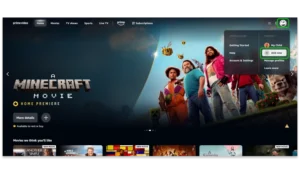
Etapa 2 – Digite seu nome da criança e clique no botão ao lado do perfil da criança? para ativar essas configurações.
Com seu filho, decidam o avatar que representará a conta dele. Clique Salvar as alterações .
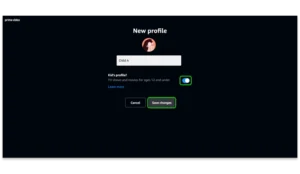
Onde gerenciar restrições de conteúdo
Onde gerenciar restrições de conteúdo
O perfil de cada criança limita automaticamente o conteúdo para U (Universal – Adequado para todos) no Reino Unido. À medida que seu filho cresce, você pode querer diminuir essas restrições para ter acesso a mais conteúdo.
Para gerenciar classificações etárias:
Etapa 1 - No Navegador da web Amazon Prime, selecione seu perfil de criança. Quando estiver no perfil correto, clique em ícone do perfil no canto superior direito > Configurações da conta.
Nota: No página de perfil, você pode ver todos os perfis para escolher. Se você estiver no perfil de outra pessoa, clique no ícone dela no canto superior direito para selecionar o perfil que deseja editar.
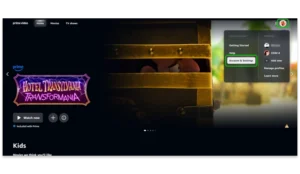
Etapa 2 – Pode ser necessário digitar novamente sua senha do Prime Video para acessar esta seção. Em seguida, clique em Permissões no menu superior em Conta e configurações.
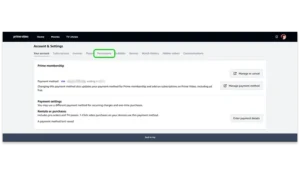
Etapa 3 – Role para baixo para Restrições de visualização e escolha a idade certa para o seu filho.
Isso significa que eles podem assistir a todo o conteúdo com a classificação definida ou inferior. Por exemplo, se você definir a classificação como PG, seu filho poderá assistir a qualquer conteúdo com classificação PG ou U.
Se seu filho tentar assistir a conteúdo classificado para públicos mais velhos, ele precisará digitar um PIN, então certifique-se de ter um que somente você saiba configurado.

Significados e exemplos de classificações
- você – Universal: Adequado para todas as idades. Filmes como Uma Aventura LEGO (2014) e Hotel Transilvânia (2012) são classificados como Livres.
- PG - Orientação Parental: Algumas cenas são inadequadas para crianças pequenas. Filmes como Minecraft: O Filme (2024) e Peter Rabbit (2018) são classificados como PG.
- 12 – Não adequado para menores de 12 anos. Filmes como Thunderbolts* (2024) e O Senhor dos Anéis: As Duas Torres (2001) têm classificação 12.
- 15 – Não adequado para menores de 15 anos. Séries de TV como The Handmaid's Tale (2017-25) e filmes como The Monkey (2024) são classificados como 15.
- 18 – Adequado apenas para adultos. Séries de TV como The Boys (2019-) e filmes como Hannibal (2001) são classificados como 18.
Visite o Conselho Britânico de Classificação Cinematográfica (BBFC) para saber mais ou encontrar classificações de séries de TV ou filmes específicos.
Etapa 4 - abaixo Aplicar restrições de visualização a, selecione Todos os dispositivos compatíveis.
Isso garantirá que as alterações feitas sejam exibidas em todos os dispositivos em que seu filho usa o Amazon Prime Video.

Como definir ou alterar um PIN
Como definir ou alterar um PIN
Definir PINs em cada perfil do Prime Video ajudará a proteger seu filho de conteúdo inapropriado.
Um PIN significa que as crianças devem inserir o código para assistir a determinados filmes. Portanto, certifique-se de que o PIN seja único e não o compartilhe.
Para criar um PIN aplicável a todos os perfis:
Etapa 1 - Clique no ícone de perfil da conta > Configurações da conta. Navegue até o Permissões aba.
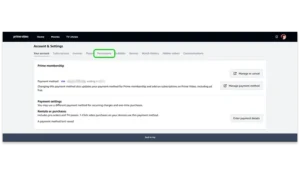
Etapa 2 – Bem no topo, embaixo PIN da conta Prime Video, introduzir um PIN de 4 dígitos e clique Economize. Se precisar alterá-lo, você pode clicar em Alterar e inserir um novo PIN facilmente.
Se seu filho definir um PIN de perfil na conta, o que você definir aqui substituirá aquele.
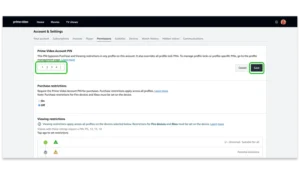
Para criar PINs para cada perfil:
Etapa 1 - Clique no ícone de perfil da conta > Gerenciar perfis.
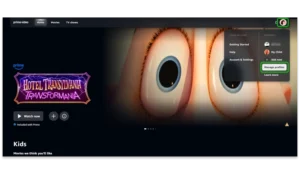
Etapa 2 Clique Editar perfil e escolher qual perfis você gostaria de adicionar um PIN.

Etapa 3 - Ao lado de PIN de perfil e bloqueios, clique em Gerencie.
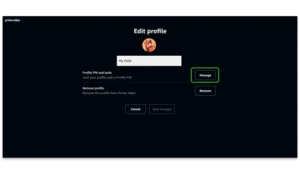
Etapa 4 - Introduzir um PIN de 4 dígitos e clique Pronto .
Observação: se você fizer isso no seu próprio perfil, o PIN inserido substituirá todos os outros PINs, conforme detalhado nas instruções anteriores.
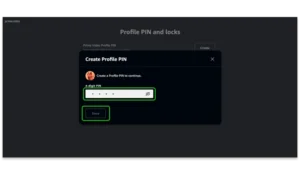
Etapa 5 – Para perfis que têm acesso a conteúdo classificado para idades mais avançadas, ative a opção Bloqueio de perfil também por clicando no botão.
Isso significa que se uma criança tentar usar seu perfil, por exemplo, ela precisará saber o PIN da conta.

Onde desativar a compra
Onde desativar a compra
Se você quiser limitar o conteúdo que seu filho pode alugar ou comprar, certifique-se de ativar as restrições de compra.
Para ativar restrições de compra:
Etapa 1 - De Configurações da conta em qualquer perfil, vá para Permissões.
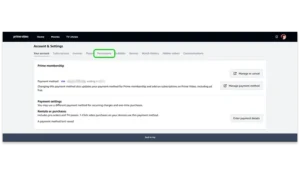
Etapa 2 - abaixo Restrições de compra, Clique no On opção. Isso exigirá o PIN da conta para qualquer compra futura.

Como definir os controles parentais do Prime Video
Ver mais guias
Descubra mais controles parentais para gerenciar dispositivos, aplicativos e plataformas de crianças para experiências online mais seguras.